Simlog
Well-known member
Hallo, zusammen,
durch den XFR Boost der Ryzen springt meine Temperatur immer schalgartig um etwa 10 °C nach oben (von etwa 35 auf 45 °C), selbst bei der geringsten Lastspitze. Das liegt daran, dass der XFR Boost immer direkt "voll rein haut". Der Nachteil davon ist, mein Lüfter/Kühler (AMD Wraith Spire RGB) macht das nach. Das ist schon maximal nervig. Vielleicht ist euch das auch schon aufgefallen, aber neuerdings stört mich das besonders arg an meinem Ryzen 7 1800x. Auf meinem alten Board (ASUS B350M-A) ist das irgendwie nicht passiert oder mir nicht aufgefallen. Eventuell haben hier die SpaWas nicht so schnell so viel Power durchgelassen, mein ASRock X370 Killer SLI schient das aber zuzulassen.
Core Temp screenshot Ryzen banalced
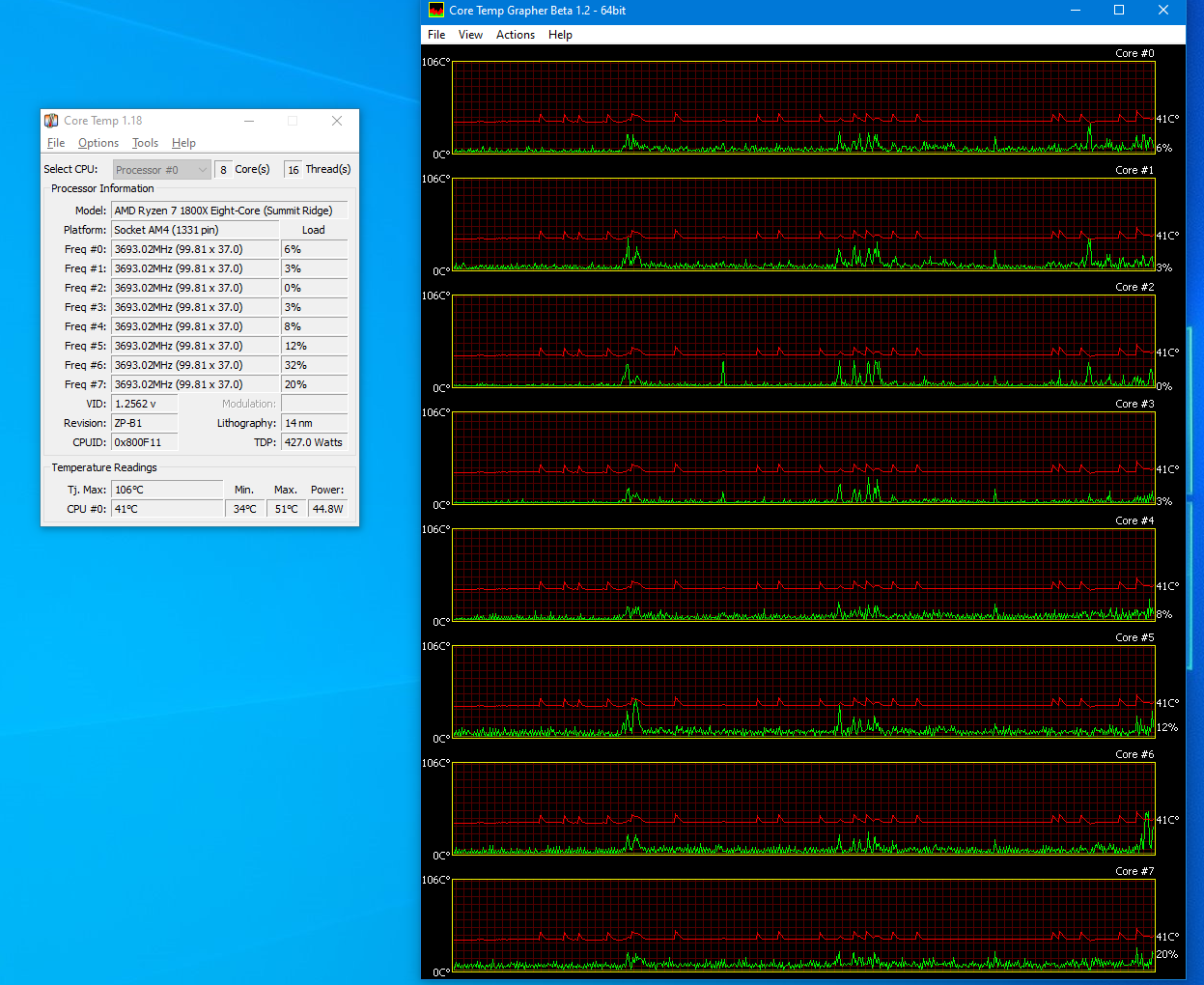
Das passiert aber nur bei Höchstleistung oder dem Ryzen balanced Profil. Im Profil Energiesparen oder Ausbalanciert tritt das nicht auf. Permanent sollte aber nicht auf eines der Profile gewechselt werden, da hier im Idle ungebrauchte Threads und Kerne schlafen gelegt werden und das kostet nachweislich Leistung beim Spielen (wurde getestet, ich verlinke jetzt aber nicht extra Tests dazu, müsst ihr ggf. selbst suchen 🙂).
Daher habe ich nach einer Möglichkeit gesucht einfach und am Besten aufgabengesteuert fehlerfrei zwischen den Profile hin und herzuschalten. Ein passendes CMD Skript habe ich mir schon zusammengebastelt bzw. ich habe das
Das Ganze checkt den aktuellen Energieplan und wechselt entsprechend zwischen Energiesparmodus und Ryzen ausbalanciert hin und her.
Am Ende zeigt die CMD in der Konsole das jetzt eingestellte Energieprofil an.
Falls bei euch die Powercfg Codes abweichend sind, steht am Ende des folgenden Posts eine Möglichkeit die korrekten Codes zu ermitteln.
Bisher fehlt mir nur noch eine sinnvolle Aufgabe im Aufgabenplaner in Windows, damit nicht random zwischen den Profile hin und her geschalten wird. Eigentlich müsste das Ryzen Profil nur außerhalb vom Desktop, Browser und Office Anwendungen laufen. Vorerst habe ich mir einfach eine Verknüpfung zur CMD auf den Desktop gelegt, die ich einfach jedesmal drücke und hoffentlich nicht vergesse 🙂.
Vielleicht hat jemand von euch eine kluge Implementation in die Aufgabenplanung parat?
Hier noch ein Vergleichsfoto. Gut zu sehen ist, dass Core 4 bis 7 schlafen, obwohl 1-4 Auslastung sehen. Die CPU kommt auch nicht mehr über 2,2 GHz hinaus, bleibt dafür schön kühl und es gibt keine Spikes mehr. Der Energieverbrauch ist auch nur etwas mehr als halb so hoch, falls CoreTemp glaubwürdige Werte liefert...Die TDP beweist ja schon mal das Gegenteil oder seit wann sind das 427 W für Zen1?!
Core temp screenshot Energiesparmodus
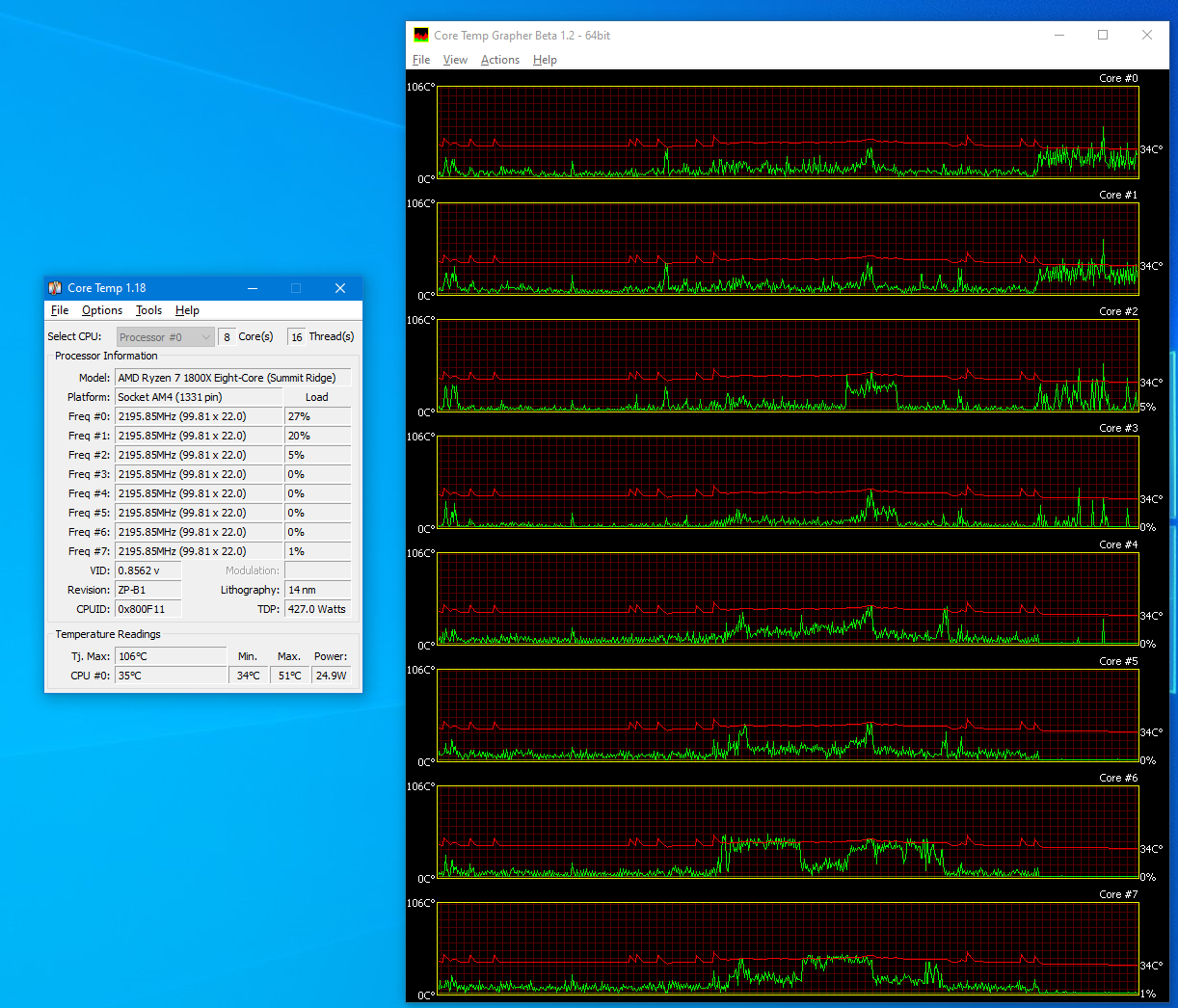
P.S. der PowerPlanSwitch App traue ich nicht über den Weg.
durch den XFR Boost der Ryzen springt meine Temperatur immer schalgartig um etwa 10 °C nach oben (von etwa 35 auf 45 °C), selbst bei der geringsten Lastspitze. Das liegt daran, dass der XFR Boost immer direkt "voll rein haut". Der Nachteil davon ist, mein Lüfter/Kühler (AMD Wraith Spire RGB) macht das nach. Das ist schon maximal nervig. Vielleicht ist euch das auch schon aufgefallen, aber neuerdings stört mich das besonders arg an meinem Ryzen 7 1800x. Auf meinem alten Board (ASUS B350M-A) ist das irgendwie nicht passiert oder mir nicht aufgefallen. Eventuell haben hier die SpaWas nicht so schnell so viel Power durchgelassen, mein ASRock X370 Killer SLI schient das aber zuzulassen.
Core Temp screenshot Ryzen banalced
Spoiler:
Das passiert aber nur bei Höchstleistung oder dem Ryzen balanced Profil. Im Profil Energiesparen oder Ausbalanciert tritt das nicht auf. Permanent sollte aber nicht auf eines der Profile gewechselt werden, da hier im Idle ungebrauchte Threads und Kerne schlafen gelegt werden und das kostet nachweislich Leistung beim Spielen (wurde getestet, ich verlinke jetzt aber nicht extra Tests dazu, müsst ihr ggf. selbst suchen 🙂).
Daher habe ich nach einer Möglichkeit gesucht einfach und am Besten aufgabengesteuert fehlerfrei zwischen den Profile hin und herzuschalten. Ein passendes CMD Skript habe ich mir schon zusammengebastelt bzw. ich habe das
Du hast keine Berechtigung, den Link zu sehen, bitte Anmelden oder Registrieren
angepasst.
Code:
@Echo off
setlocal
SET energy_saving=GUID des Energieschemas: a1841308-3541-4fab-bc81-f71556f20b4a (Energiesparmodus)
::Powercfg -getactivescheme > %TMP%\tmp.txt
Powercfg -getactivescheme >0 && set /p active=<0
::SET /p active= < %TMP%\tmp.txt
IF "%active%" == "%energy_saving%" (
Powercfg -s 9897998c-92de-4669-853f-b7cd3ecb2790
) ELSE (
Powercfg -s a1841308-3541-4fab-bc81-f71556f20b4a
)
::DEL %TMP%\tmp.txt
endlocal
@Echo on
Powercfg -getactivescheme
PAUSEDas Ganze checkt den aktuellen Energieplan und wechselt entsprechend zwischen Energiesparmodus und Ryzen ausbalanciert hin und her.
Am Ende zeigt die CMD in der Konsole das jetzt eingestellte Energieprofil an.
Falls bei euch die Powercfg Codes abweichend sind, steht am Ende des folgenden Posts eine Möglichkeit die korrekten Codes zu ermitteln.
Bisher fehlt mir nur noch eine sinnvolle Aufgabe im Aufgabenplaner in Windows, damit nicht random zwischen den Profile hin und her geschalten wird. Eigentlich müsste das Ryzen Profil nur außerhalb vom Desktop, Browser und Office Anwendungen laufen. Vorerst habe ich mir einfach eine Verknüpfung zur CMD auf den Desktop gelegt, die ich einfach jedesmal drücke und hoffentlich nicht vergesse 🙂.
Vielleicht hat jemand von euch eine kluge Implementation in die Aufgabenplanung parat?
Hier noch ein Vergleichsfoto. Gut zu sehen ist, dass Core 4 bis 7 schlafen, obwohl 1-4 Auslastung sehen. Die CPU kommt auch nicht mehr über 2,2 GHz hinaus, bleibt dafür schön kühl und es gibt keine Spikes mehr. Der Energieverbrauch ist auch nur etwas mehr als halb so hoch, falls CoreTemp glaubwürdige Werte liefert...Die TDP beweist ja schon mal das Gegenteil oder seit wann sind das 427 W für Zen1?!
Core temp screenshot Energiesparmodus
Spoiler:
P.S. der PowerPlanSwitch App traue ich nicht über den Weg.
Zuletzt bearbeitet:
